- Прошиваем модифицированный биос
- Установка в материнскую плату на 775 сокете
- Возможные проблемы после установки
- При загрузке появляется сообщение о необходимости обновить биос, либо сообщение о неподдерживаемом процессоре (unsupported cpu detected)
- Не устанавливается Windows 8.1 или Windows 10
- Система не загружается, выдает ошибку вида «unrecognized CPU error»
- Windows крашится при загрузке
- Кулер постоянно крутится на максимальных оборотах
- После установки Xeon, при включении компьютера черный экран и ничего не происходит
- BIOS для материнских плат LGA775 с microcodami для C0, E0, G0 для genius239
- Убедитесь, что BIOS поддерживает аналогичные процессора LGA 775.
- Обновление BIOS материнских плат Asus.
- Обновление BIOS материнских плат Gigabyte
- Чипсеты, поддерживающие Xeon LGA 771 (DP)
- Редактирования BIOS материнской платы, добавление процессорных микрокодов
Прошиваем модифицированный биос
Этот этап пугает многих пользователей, хотя ничего сложного в этом нет.
Справедливости ради, стоит заметить, что некоторые платы могут работать с Xeon’ами и без модификации биоса. Однако, в таком случае могут не поддерживаться некоторые инструкции (например SSE4.1), неправильно определяться температура ядер или другие параметры.
Прошивка выполняется до установки Xeon, с обычным процессором.
Алгоритм действий такой:
- Для начала, нужно убедиться, что материнская плата совместима с процессорами Xeon.
- Скачиваем модифицированный биос для своей платы с этого сайта или по ссылке.
- Находим (например на официальном сайте производителя) инструкцию по обновлению bios. Как правило, достаточно записать скачанный файл на флешку, зайти в биос и запустить обновление. Стоит заметить, что для многих материнских плат существует софт, способный выполнить обновление из под Windows. Узнать о нем можно также на официальном сайте.
- После успешной операции можно переходить к установке нового процессора.
Как правило, а архиве с модифицированным биосом находятся 3 папки: «ORIG», «771», «771SLIC». Orig — оригинальный, не измененный биос. 771 — биос с добавлением микрокодов Xeon. 771 Slic — с микрокодами Xeon и механизмом активации Windows.
Прошивка биоса на примере платы Gigabyte:
Установка в материнскую плату на 775 сокете
Для начала, нужно узнать, что за процессор вам достался.
- Процессор с пропилами и перепаянными контактами. Самый распространенный и удобный вариант. Не требует никаких дополнительных действий, устанавливается как и любой другой процессор.

Установленный процессор с пропилами
-
Без пропилов, но с наклейкой на контактах. Был распространен в начале массового появления ксеонов на данный сокет.

Процессор без пропилов, но с наклейкой

Правильно установленная наклейка крупным планом
Для установки придется аккуратно срезать ключи с материнской платы. Сделать это можно обычным канцелярским ножом, функциональность платы при этом не пострадает, родные процессоры будут работать как и раньше.

Вот эти ключи нужно аккуратно срезать
После успешной установки биос должен правильно определить новый процессор. Не лишним будет зайти в настройки и проверить их корректность. После загрузки windows заходим в диспетчер задач и проверяем количество ядер. Иногда, при переходе на зион с двухъядерного процессора, количество ядер может остаться равным двум. Поэтому если вы видите 2 ядра вместо 4, то нужно проделать следующее:
- Нажимаем Пуск — Выполнить и вводим «Msconfig»
- Переходим на вкладку «Загрузка», затем в «Дополнительные параметры»
- Убираем галочку с «Число процессоров»
- Перезагружаемся

Теперь система будет видеть все 4 ядра
Вот и всё, установка прошла успешно и можно переходить к тестированию.
Возможные проблемы после установки
При загрузке появляется сообщение о необходимости обновить биос, либо сообщение о неподдерживаемом процессоре (unsupported cpu detected)
Как правило, если нажать F1, то система успешно загружается. Проблема, вероятнее всего, в том, что не прошит модифицированный биос. Если ошибка появляется даже после успешной прошивки, но при этом все остальное работает нормально, то избавиться от неё можно отключив функцию Halt boot on error в bios.
Не устанавливается Windows 8.1 или Windows 10
Windows может жаловаться на какую-либо отсутствующую функциональность процессора ( например CompareExchange128 ). Ошибка появляется когда:
- Не прошит модифицированный биос
- Установлена устаревшая версия биос
Для исправления — прошить последнюю актуальную версию bios с микрокодами Xeon.
Система не загружается, выдает ошибку вида «unrecognized CPU error»
- Убедитесь, что прошит модифицированный биос для вашей платы
- Полностью сбросьте настройки bios
- Если ничего не помогло — попробуйте прошить другую версию биоса
Windows крашится при загрузке
Выполните сброс всех настроек биоса, либо установите их в дефолтное значение. Убедитесь, что установлен корректный режим работы SATA (IDE или AHCI). В редких случаях, может потребоваться переустановка Windows.
Кулер постоянно крутится на максимальных оборотах
Такое может быть по нескольким причинам:
- Не прошит модифицированный биос
- В настройках Bios выставлен слишком агрессивный режим охлаждения
- Ваша система охлаждения просто не справляется с Ксеоном
После установки Xeon, при включении компьютера черный экран и ничего не происходит
Во первых, убедитесь, что используете совместимую материнскую плату и для неё прошит модифицированный биос.
Во вторых, проверьте, правильно ли установлен процессор в сокет. Возможно не до конца срезаны пластиковые ключи и это мешает контакту. По возможности, проверьте работоспособность на другой плате.
И наконец, убедитесь, что все остальные комплектующие подключены корректно. Проверьте работоспособность со старым процессором, чтобы исключить другие неполадки.
Поделиться "Установка Xeon 771 в сокет 775"
BIOS для материнских плат LGA775 с microcodami для C0, E0, G0 для genius239
Поддержка процессоров BIOS X54xx серии; E54xx; L54xx; X52xx; L52xx шагать… (C0, E0, R0) и stepping’u G0 для E53xx; L53xx; Xeon 51xx.
Во избежание проблем рекомендуется обновления BIOS среде DOS или специальных инструментов например. Гигабайт Q-Flash.
Убедитесь, что BIOS поддерживает аналогичные процессора LGA 775.
Установите процессор Xeon Процессоры ФСБ и TDP, поддерживаемый диск. Таблицы krosującą процессоров LGA775 с Xeonami можно найти здесь.
 965 Series 965 Series |
||
| G965 | GA-965G-DS3 (rev. 3.3) | GA-965G-DS4 (rev. 3.3) |
| P965 | GA-965P-DQ6 (rev. 3.3) | GA-965P-DS3 (rev. 3.3) |
| GA-965P-DS3P (rev. 3.3) | GA-965P-DS4 (rev. 3.3) | GA-965P-S3 (rev. 3.3) |
 3 Series 3 Series |
||
| G31 | GA-EG31MF-S2 (rev. 1.x) | GA-EG31MF-S2 (rev. 2.0) |
| GA-EG31M-S2 (rev. 1.0) | GA-EG31M-S2 (rev. 2.0) | GA-G31M-ES2C (rev. 1.x) |
| GA-G31M-ES2C (rev. 2.x) | GA-G31M-ES2L (rev. 1.x) | GA-G31M-ES2L (rev. 2.x) |
| GA-G31MF-S2 (rev. 2.0) | GA-G31M-S2C (rev. 1.x) | GA-G31M-S2L (rev. 1.0) |
| GA-G31MX-S2 (rev. 1.x) | GA-G31-S3G (rev. 1.0) | GA-G31-S3L (rev. 1.x) |
| G33 | GA-G33-DS3R (rev. 1.x) | GA-G33M-DS2R (rev. 1.x) |
| GA-G33M-S2 (rev. 1.x) | GA-G33M-S2H (rev. 1.x) | GA-G33M-S2L (rev. 1.0) |
| P31 | GA-EP31-DS3L (rev. 1.0) | GA-EP31-DS3L (rev2.x) |
| GA-P31-DS3L (rev. 1.x) | GA-P31-ES3G (rev. 1.x) | GA-P31-S3G (rev. 1.0) |
| GA-P31-S3L (rev. 1.0) | ||
| P35 | GA-EP35-DS3 (rev. 2.1) | GA-EP35-DS3L (rev. 1.x) |
| GA-EP35-DS3P (rev. 2.1) | GA-EP35-DS3R (rev. 2.1) | GA-EP35-DS4 (rev. 2.1) |
| GA-EP35C-DS3R (rev. 2.1) | GA-P35-DQ6 (rev. 1.x) | GA-P35-DS3 (rev2.x&1.0) |
| GA-P35-DS3L (rev. 2.0 & 1.0) | GA-P35-DS3P (rev. 2.x & 1.x) | GA-P35-DS3R (rev. 2.x & 1.0) |
| GA-P35-DS4 (rev. 2.x & 1.x) | GA-P35-S3 (rev. 2.0 & 1.0) | GA-P35-S3G (rev. 1.0) |
| GA-P35-S3L (rev. 2.0 & 1.0) | GA-P35C-DS3 (rev. 2.0) | GA-P35C-DS3R (rev. 2.x & 1.x) |
| GA-P35C-S3 (rev. 2.0 & 1.x) | GA-P35T-DQ6 (rev. 1.x) | GA-P35T-DS3P (rev. 1.0) |
| GA-P35T-DS4 (rev. 1.0) |
 4 Series 4 Series |
||
| G41 | GA-EG41M-S2H (rev. 1.0) | GA-EG41M-US2H (rev. 1.0) |
| GA-EG41MF-S2H (rev. 1.0) | GA-EG41MF-US2H (rev. 1.x) | GA-EG41MFT-US2H (rev. 1.x) |
| GA-EP41-UD3L (rev. 1.x and 3.3) | GA-EP41-US3L (rev. 1.0) | GA-EP41T-UD3L (rev. 1.x) |
| GA-EP41T-USB3 (rev. 1.0) | GA-EP41T-USB3 (rev. 1.3) | GA-G41M-Combo (rev. 1.3) |
| GA-G41M-Combo (rev. 1.4) | GA-G41M-Combo (rev. 2.0) | GA-G41M-ES2H (rev. 1.x) |
| GA-G41M-ES2L (rev. 1.x) | GA-G41MT-D3 (rev. 1.3) | GA-G41MT-D3P (rev. 1.3) |
| GA-G41MT-D3PT (rev. 1.3) | GA-G41MT-D3V (rev. 1.3) | GA-G41MT-ES2H (rev. 1.0) |
| GA-G41MT-ES2L (rev. 1.x) | GA-G41MT-S2 (rev. 1.x) | GA-G41MT-S2 (rev. 2.1) |
| GA-G41MT-S2P (rev. 1.x) | GA-G41MT-S2PT (rev. 1.0) | GA-G41MT-S2PT (rev. 1.1) |
| GA-G41MT-S2PT (rev. 2.0) | GA-G41MT-S2PT (rev. 2.1) | GA-G41MT-USB3 (rev. 1.3) |
| GA-P41-ES3G (rev. 1.x) | GA-P41T-D3 (rev. 1.3 & rev. 1.4) | GA-P41T-D3P (rev. 1.3) |
| GA-P41T-D3P (rev. 1.4 & 1.5) | GA-P41T-D3P (rev. 1.6) | GA-P41T-ES3G (rev. 1.x) |
| GA-P41T-USB3L (rev. 1.x) | ||
| G43 | GA-EG43M-S2H (rev. 1.x) | |
| G45 | GA-EG45M-DS2H (rev. 1.0) | GA-EG45M-UD2H (rev. 1.0) |
| P43 | GA-EP43-DS3 (rev. 1.0) | GA-EP43-DS3L (rev. 1.0) |
| GA-EP43-DS3LR (rev. 1.0) | GA-EP43-DS3R (rev. 1.0) | GA-EP43-S3L (rev. 1.0) |
| GA-EP43-UD3L (rev. 1.x) | GA-EP43-US3L (rev. 1.x) | GA-EP43C-DS3 (rev. 1.0) |
| GA-EP43T-S3L (rev. 1.x) | GA-EP43T-UD3L (rev. 1.x) | GA-EP43T-USB3 (rev. 2.0 & 1.0) |
| GA-P43-ES3G (rev. 1.x) | GA-P43T-ES3G (rev. 1.x) | |
| P45 | GA-EP45-DQ6 (rev. 1.0) | GA-EP45-DS3 (rev. 1.0) |
| GA-EP45-DS3L (rev. 1.0) | GA-EP45-DS3LR (rev. 1.0) | GA-EP45-DS3P (rev. 1.0) |
| GA-EP45-DS3R (rev. 1.0) | GA-EP45-DS4 (rev. 1.0) | GA-EP45-DS4P (rev. 1.0) |
| GA-EP45-DS5 (rev. 1.0) | GA-EP45-EXTREME (rev. 1.0) | GA-EP45-UD3 (rev. 1.x) |
| GA-EP45-UD3L (rev. 1.x) | GA-EP45-UD3LR (rev. 1.x) | GA-EP45-UD3P (rev. 1.x) |
| GA-EP45-UD3R (rev. 1.x) | GA-EP45C-DS3 (rev. 1.0) | GA-EP45C-DS3R (rev. 1.0) |
| GA-EP45T-EXTREME (rev. 1.0) | GA-EP45T-UD3LR (rev. 1.3) | GA-EP45T-UD3P (rev. 1.0) |
| GA-EP45T-UD3R (rev. 1.0) | GA-P45T-ES3G (rev. 1.3) |
| Geforce7050/nForce610i | GA-73VM-S2 (rev. 1.0) | |
| Geforce7100/nForce630i | GA-73PVM-S2 (rev. 1.0) | GA-73PVM-S2H (rev. 1.0) |
| Geforce7150/nForce630ii | GA-73UM-S2H (rev. 1.0) | |
| Geforce9400 | GA-E7AUM-DS2H (rev. 1.0) | |
| nForce 650i SLI MCP | GA-N650SLI-DS4 (rev. 1.0) | GA-N650SLI-DS4L (rev. 1.0) |
| nForce 680i SLI MCP | GA-N680SLI-DQ6 (rev. 1.0) | GA-N680SLI-DQ6 (rev. 2.0) |
 |
 965 Series 965 Series |
|
| P965 | P5B Deluxe_WiFi-AP | P5B Deluxe |
| P5B Premium Vista Edition | P5B Premium | P5B SE |
| P5B-E PLUS | P5B-E | P5B-Plus Vista Edition |
| P5B | ||
| P975 | P5W DH Deluxe |
 |
 3 Series 3 Series |
|
| 3 Seies | P5K EPU | P5K Premium_WiFi-AP |
| P5K PRO | P5K SE_EPU | P5K SE |
| P5K WS | P5K-E_WIFI-AP | P5K-E |
| P5K-V | P5K-VM | P5K |
| P5K3 Deluxe_WiFi-AP | P5K3 Premium_WiFi-AP | P5K64 WS |
| P5KC | P5KPL SE | P5KPL_1600 |
| P5KPL_EPU | P5KPL-AM EPU | P5KPL-AM SE |
| P5KPL-AM_PS | P5KPL-AM | P5KPL-C_1600 |
| P5KPL-C | P5KPL-CM | P5KPL-E |
| P5KPL-VM | P5KPL | P5KR |
| P5E-V HDMI | P5E-VM DO | P5E-VM HDMI |
| P5E-VM SE | P5K Deluxe_WiFi-AP | P5G31D-M PRO |
| P5KPL-AM IN/GB | Blitz Formula |
 |
 4 Series 4 Series |
|
| 4 Seies | Maximus II Formula | Maximus II GENE |
| P5G41-M LE | P5G41-M LX | P5G41-M SI/DVI |
| P5G41-M | P5G41C-M LX | P5G41C-M |
| P5G41T-M LE | P5G41T-M LX | P5G41T-M LX3 |
| P5G41T-M_USB3 | P5G41T-M | P5G41TD-M PRO |
| P5P41C | P5P41D | P5P41T LE |
| P5P41T_USB3 | P5P41TD | P5P43T |
| P5P43TD PRO | P5P43TD_USB3 | P5P43TD |
| P5Q Deluxe | P5Q PRO Turbo | P5Q PRO |
| P5Q SE PLUS | P5Q SE/R | P5Q SE2 |
| P5Q Turbo | P5Q WS | P5Q-E/WiFi-AP |
| P5Q-E | P5Q-EM DO | P5Q-EM |
| P5Q-VM DO | P5Q-VM | P5Q |
| P5Q3 Deluxe/WiFi-AP | P5Q3 | P5QC |
| P5QD Turbo | P5QL PRO | P5QL SE |
| P5QL_EPU | P5QL-CM | P5QL-E |
| P5QL-EM | P5QL-VM DO | P5QL-VM EPU |
| P5QL | P5QLD PRO | P5QPL-AM |
| P5QPL-VM EPU | P5QPL-VM | P5Q SE |
| P5Q Premium | P5G41T-M-LX-V2 | P5G41T-M LX2_GB |
| P5G43T-M PRO |
 |
||
| P5N-D | P5N-E SLI | P5N-EM HDMI |
| P5N-MX | P5N-T Deluxe | P5N32-E SLI |
| P5N64 WS Professional | P5N72-T Premium | P5N73-AM |
| P5N73-CM | P5N7A-VM | P5NT WS |
| Striker Extreme | Striker II Extreme | Striker II Formula |
| STRIKER II NSE | P5N32-E SLI Plus |
 965 Series 965 Series |
||
| 965 | 965 Neo2 | P965 Neo-F V2 |
| P965 Platinum |
Обновление BIOS материнских плат Asus.
1. Скачайте ASUS текущего (новый) BIOS/Bios встроенного микрокода процессоров Xeon. Этот файл обычно находится в сжатом виде.
2. Сохраните его в любой каталог и затем распаковать. Распакованный файл должен иметь расширение.
3. Мы готовим пена таким образом, что он имеет только один раздел файловой системы FAT16/32 (NTFS не поддерживается).
4. Скопируйте извлеченный файл в новой версии Bios (URxxxxxxxxxx.rom). Как там будет только один файл.
5. Выключите компьютер.
6. Вставьте пена к разъему USB. Примечание: важно, потому что если вы крюк пена только после того, как войти в BIOS это EZFlash не видит.
7. Запустите компьютер и в этом процессе. POST нажмите ввод ключа активации в BIOS (обычно это дель ключ). Нажимаем ее сразу после первой один звуковой сигнал.
8. В главном окне BIOS стрелку перейти к инструменты.
9. Программа обновления BIOS, встроенный в wykrzystujemy, расположенный в СРЕДСТВАХ-> EZ-Flash обновление BIOS.
10. Переместите стрелку в строке EZ-Flash и нажмите клавишу Enter.
11. В левой панели верхнем окне будет отображаться текущая версия BIOS материнской платы.
12. Использование клавиши tab для перемещения к левой нижней панели с выбором диска.
13. Должен появиться диск с пометкой «С» и на панели нужного файла с именем новой BIOS.
14. Если это не так, мы можем использовать, введя в пути «C:» для пена, или «A:» для гибких дисков.
15. Выберите кнопку Tab файл (в верхней правой части окна для отображения информации о версии BIOS в новом файле).
16. Проверьте, если версия на право выше по отношению к левой стороне.
17. Мы теперь можно выполнять резервное копирование старых BIOS для безопасности пресс б.
18. В то время как выделенный файл в правом нижнем углу панели (с новой версией Bios) пресс введите какие причины BIOS обновление до новой версии.
19. Пожалуйста, подождите, пока программа обновления BIOS, и обычно он будет выполнять перезагрузку.
20. После такого обновления BIOS настройки по умолчанию и, если требуется измените некоторые параметры (например, режим контроллера HDD, интегрированной графикой, изменения в разделе загрузки, и т.д.), то вы должны обновлять его.
Обновление BIOS материнских плат Gigabyte
Информация об обновлении BIOS.
Весь порядок обновления BIOS следует рассматривать с крайней осторожностью. Если не возникнет каких-либо нестабильности системы или ошибок в текущей версии BIOS, мы рекомендуем, что вы держите его. Если на флэш-BIOS, вы принимаете личного риска отказа флэш-BIOS. Пожалуйста, свяжитесь с вашим поставщиком или наших дистрибьюторов/дилеров для дальнейшего устранения в случае, если система падает к сожалению из-за отказа флэш-BIOS.
Прежде чем начать…
1. Пожалуйста, убедитесь, что версии BIOS, которую вы хотите прошить соответствует вашей модели материнской платы.
2. Если ваш BIOS Flash-защищен, пожалуйста, не включайте BIOS Flash защиты под расширенный CMOS Setup (AMI BIOS) или функции (AWARD BIOS) Advanced BIOS в меню BIOS.
3. Никогда не прерывать, когда вы BIOS обновляется.
4. Потому что мигает BIOS потенциально рискованным, если не возникают проблемы с использованием текущей версии вашего BIOS, то рекомендуется, чтобы вы не флэш-BIOS. Для обновления flash BIOS, делаете это с осторожностью. Неадекватные мигать BIOS может привести к неисправности системы.
Три BIOS флэш-утилиты.
EC обеспечивают три BIOS флэш-утилиты на нашем веб-сайте. Ниже приведены их описаниями.
1: http://www.gigabyte.com/MicroSite/121/tech_qflash.htm
И флэш-памяти BIOS утилита, встроенные в флэш-ПЗУ. Не все материнские платы имеют Q-Flash, пожалуйста, используйте @BIOS или Flash-утилита DOS для обновления BIOS, если ваша материнская плата не Q-Flash.
Особенности-с помощью этой утилиты, вы только должны остаться в меню BIOS, когда вы хотите обновить BIOS. Не нужно вводить DOS или о.с. режим.
Осторожно-убедитесь, что у вас есть функциональный дискету с правильной версии BIOS для вашей системной платы
Русская версия » Библиотека » Модификация BIOS материнской платы LGA 775 для Xeon

Данное руководство предназначено для тех людей, которые решили экспериментировать с установкой Xeon LGA 771 DP в материнскую плату LGA 775.
Вообще говоря, данное руководство пригодится не только для поддержки Xeon, но также с его помощью можно будет добавить поддержку практически любого процессора в материнскую плату, его не поддерживающую!
Например, была такая, своего рода, переходная плата от Gigabyte модели GA-8I865GME-775-RH с AGP портом. Которая официально не поддерживала процессоры на ядре Wolfdale и более поздние, однако всё же запускала операционную систему с этими процессорами, но на минимальном множителе, а всё из за того, что в BIOS материнской платы не были прописаны "настройки" для работы с новыми процессорами!
Ситуация же с процессорами Xeon несколько иная, потому что для поддержки оных, требуется ещё и совместимость с чипсетом материнской платы.
Чипсеты, поддерживающие Xeon LGA 771 (DP)
К чипсетам поддерживающим всю линейку Xeon, будь то 45 нм или 65нм относятся:
Intel: P45, P43, P35, P31, P965, G45, G43, G41, G35, G33, G31 .
nV >nForce 790i, nForce 780i, nForce 740i, nForce 630i, GeForce 9400, GeForce 9300 .
Остальные же чипсеты имеют либо не полную поддержку, либо вообще не поддерживают 4х ядерные 45нм чипы, к ним относятся:
Q45, Q43, Q35, Q33, X48, X38, nForce 680i и nForce 650i .
Итак с чипсетами разобрались, осталось только узнать как же правильно редактировать BIOS, чтобы Ваш процессор Xeon корректно повышал/сбрасывал частоты, в зависимости от нагрузки.
Редактирования BIOS материнской платы, добавление процессорных микрокодов
Для редактирования BIOS материнской платы, для начала необходимо определить производителя:Award, Phoenix или AMI.
Для BIOS от Award и Phoenix, Вам потребуется утилита CBROM (1.95), для AMI потребуется утилита MMTool.
Обе утилиты Вы можете загрузить по ссылкам ниже.
Важно : для распаковки архива, Вам нужно использовать архиватор с поддержкой формата 7z, например, 7-zip (7-zip.org) или WinRAR (rarlab.com).
Также Вам потребуются микрокоды для BIOS материнской платы.
Так как размер образа любого BIOS ограничен, Вам потребуется удалить старые (ненужные) записи микрокодов из образа BIOS материнской платы.
Для утилиты CBRom командная строка для удаления/замены микрокода будет выглядеть следующим образом:
cbrom195.exe MB_BIOS.BIN /nc_cpucode NewMicroCode.BIN,
где MB_BIOS.bin – образ биоса Вашей материнской платы, а NewMicroCode.BIN микрокод, который Вы загрузили предварительно!
Для утилиты MMTool, Вам нужно открыть BIOS материнской платы (например ASUS P5Q SE), выбрать вкладку CPU PATCH, для процессоров Xeon E5450, нужно выбрать пункт с CPUID 067A, в поле "Option" выбрать "Delete a Patch Data", далее нажать кнопку Apply, далее необходимо выбрать действие "Insert a Patch Data", и выбрать один из файлов для Вашего процессора.

Microsoft выпустила обновление безопасности от червя Wanna Cry и его разновидностей для систем семейства Windows XP и Windows 7 а также их серверных решений!
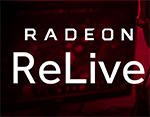
Краткий обзор старой и новой версий драйверов AMD Crimson Relive.

Новая многообещающая архитектура от AMD в действии.
“>
